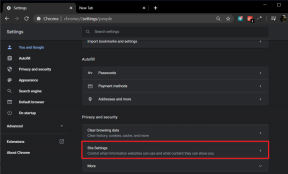Kuinka (ja miksi) puhdistaa Dropboxiin linkitetyt laitteet, sovellukset
Sekalaista / / December 02, 2021

Dropbox on loistava työkalu kaikilla laitteillasi, mutta se, että se on ehdottomasti kaikkialla, voi muuttua vakavaksi tietoturvahaitaksi. Tässä kuinka vähän siivota asioita ja varmista, että pysyt turvassa.
Tonnia laitteita ja sovelluksia
Jos olet samanlainen käyttäjä kuin tämän artikkelin kirjoittaja, käytät todennäköisesti useita tietokoneita ja mobiililaitteita (ja vaihdat niiden välillä). Tämä tarkoittaa tiedostoja ja kansioita jokaisessa laitteessa.
Ja haluat varmasti tallentaa tuottamasi sisällön ja käsittelemäsi tiedostot. Ja mikä olisikaan parempi paikka tehdä se Dropbox, loistava paikka löytää ne nopeasti uudelleen kun olet vaihtanut uuteen kannettavaan tietokoneeseen, eikö niin?
Lisäksi, jos olet palvelun ahkera käyttäjä (voit jopa synkronoi PortableApps sen kanssa), annat todennäköisesti Dropboxille pääsyn moniin sovelluksiin.
No, kaikki nämä laitteet ja sovellukset pysyvät Dropbox-tililläsi senkin jälkeen, kun niitä ei enää käytetä. Puhdistus on ehdottomasti suositeltavaa aika ajoin, koska ne voivat muodostaa turvallisuusuhan. Alla olevien ohjeiden avulla voit myös tarkistaa tietoturvaloukkaukset. Nimittäin, jos näet jotain, johon olet myönteinen, että et ole saanut pääsyä, saatat kohdata joitain ongelmia.
Mutta älkäämme asettako huonoja asioita etusijalle; tilisi puhdistaminen ajoittain on hyvä idea, vaikka se olisi vain tehty asioiden turvallisuuden vuoksi.
Dropbox Upin puhdistus
Vaihe 1: Kirjaudu sisään omaan Dropbox tili. Napsauta nimeäsi päänäytön oikeassa yläkulmassa. Näkyviin tulee alla olevan kaltainen valikko.

Vaihe 2: Klikkaus asetukset valikossa.

Vaihe 3: Näet kolme välilehteä. Se, josta olet kiinnostunut, jossa siivoat, on Turvallisuus.

Vaihe 4: Vieritä alas, kunnes löydät Laitteet -osio. Kuten sanoin aiemmin, jos käytät paljon laitteita etkä ole koskaan siivonnut asioita, niitä on melko vähän.

Vaihe 5: Löysitkö jotain, jota et enää käytä etkä aio käyttää enää? Kaikin keinoin, eroon siitä! Tämä on melko helppo tehdä napsauttamalla vain pientä X-painiketta kyseisen laitteen vieressä.
Tärkeä: Jos kadotat gadgetejasi, joilla oli pääsy Dropbox-tilillesi, sinun tulee välittömästi estää pääsy kyseiseen laitteeseen täältä. Nyt tiedät, miksi tämä on niin tärkeä askel.

Vaihe 6: Vahvista laitteen linkityksen poistaminen tilistäsi ja toista sitten näitä vaiheita, kunnes kaikki tarpeettomat laitteet on poistettu.

Hieno vinkki: Kun olet täällä, saatat haluta katsoa Istunnot jakso myös. Jos näet istunnon meneillään toisessa maassa, sinun pitäisi luultavasti olla huolestunut.
Vaihe 7: Vaihdamme nyt kohtaan Sovellukset alueella, mikä voi aiheuttaa vielä suuremman turvallisuusriskin. Vieritä alas, kunnes löydät Sovellukset linkitetty -osio.

Vaihe 8: Kun olet löytänyt jotain, jota et enää käytä (tai mikä vielä pahempaa, jotain, jota et tunnista), napsauta X-painike sen vieressä, aivan kuten teit laitteille. Vahvista sitten toiminto.
Hienoa tässä on, että voit säilyttää sovelluksen tiedostot, jos haluat tehdä niin.

Bottom Line
Pieni siivous Dropbox-tililläsi voi olla erittäin tärkeä tietoturvan kannalta, joten se kannattaa tehdä aika ajoin.
Ylin kuva: devioustree